Как вы знаете, в текстовом редакторе MS Word можно создавать и изменять таблицы. Отдельно стоит сказать о большом наборе инструментов, предназначенных для работы с ними. Говоря непосредственно о данных, которые можно вносить в созданные таблицы, довольно часто возникает необходимость их выровнять относительно самой таблицы или всего документа.
Урок: Как в Ворде сделать таблицу
В этой небольшой статье мы расскажем о том, как можно выровнять текст в таблице MS Word, а также о том, как выровнять саму таблицу, ее ячейки, столбцы и строки.
Выравниваем текст в таблице
- Выделите все данные в таблице или отдельные ячейки (столбцы или строки), содержимое которых нужно выровнять.
- В основном разделе “Работа с таблицами” откройте вкладку “Макет”.
- Нажмите кнопку “Выровнять”, расположенную в группе “Выравнивание”.
- Выберите подходящий вариант для выравнивания содержимого таблицы.
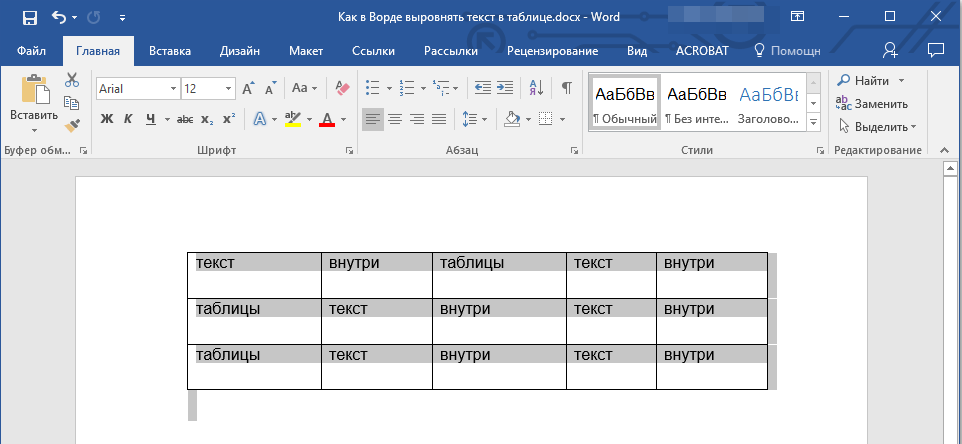
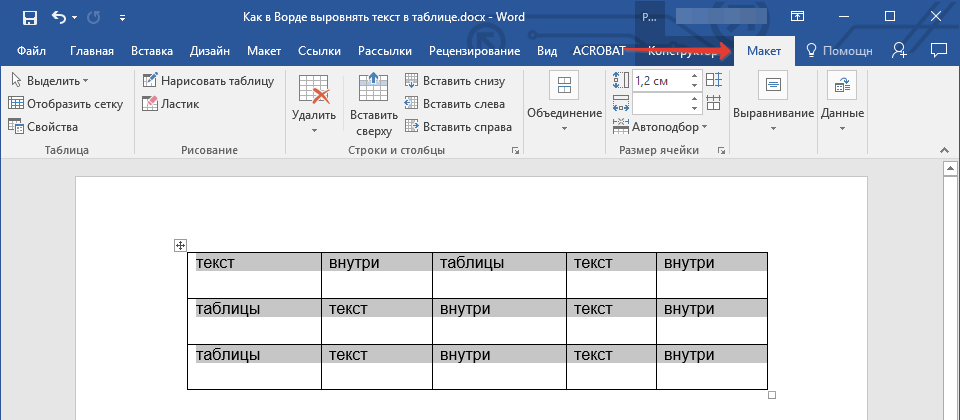
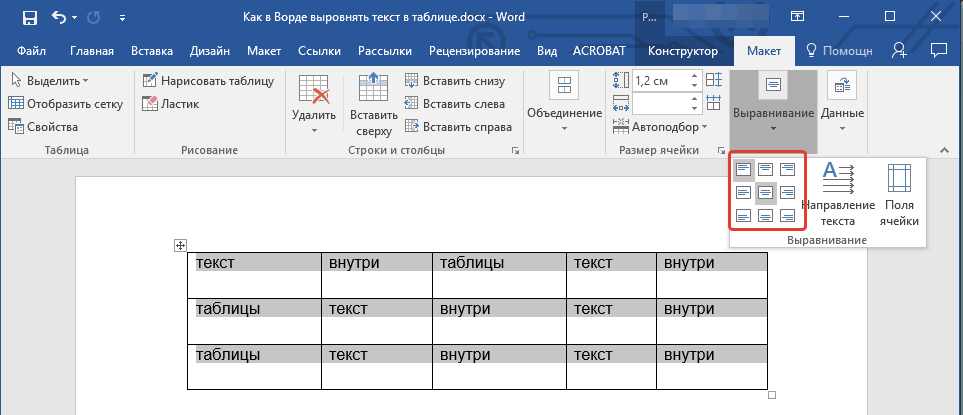
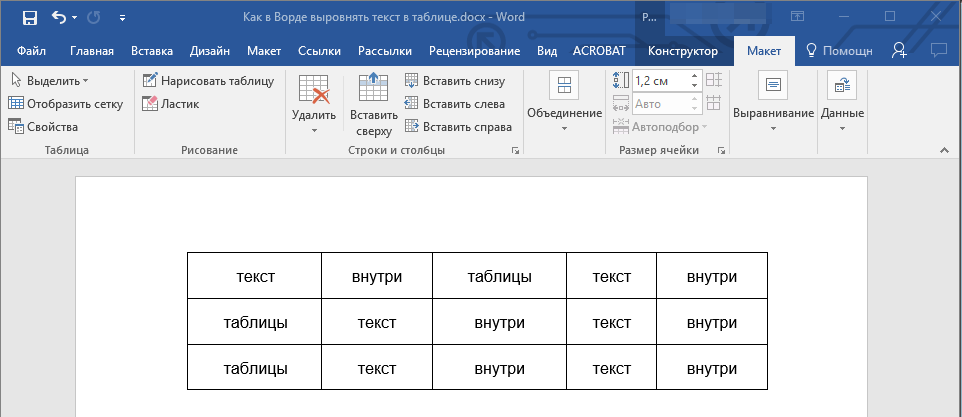
Урок: Как в Ворде скопировать таблицу
Выравнивание всей таблицы
- Кликните по таблице, чтобы активировать режим работы с ней.
- Откройте вкладку “Макет” (основной раздел “Работа с таблицами”).
- Нажмите кнопку “Свойства”, расположенную в группе “Таблица”.
- Во вкладке “Таблица” в открывшемся окне найдите раздел “Выравнивание” и выберите необходимый вариант выравнивания для таблицы в документе.
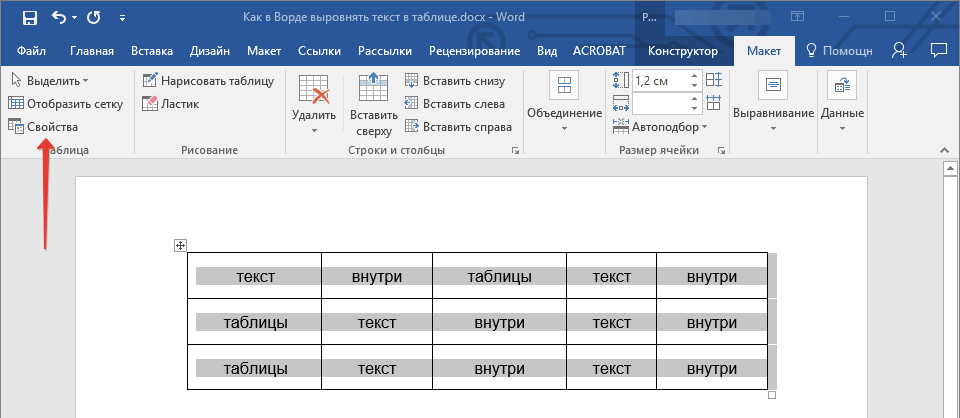
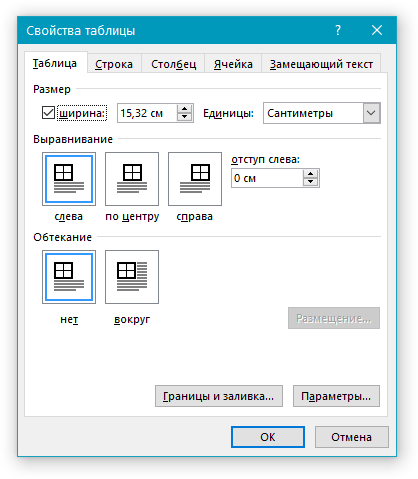
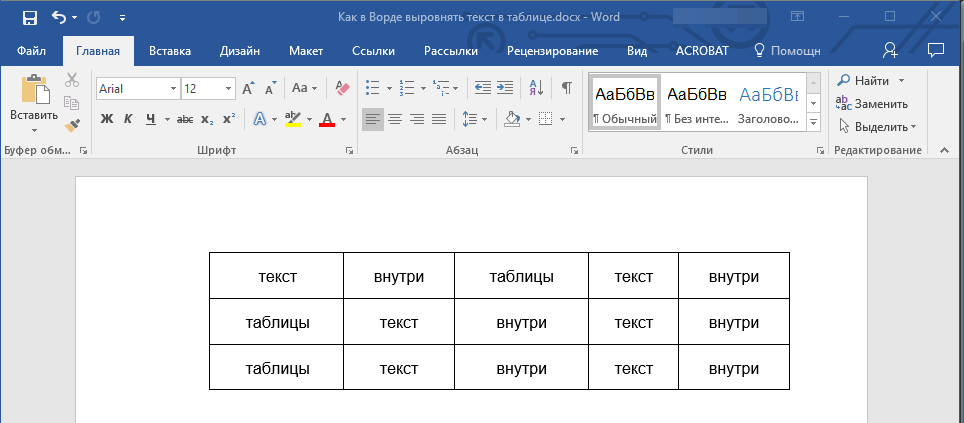
Если вы хотите установить отступ для таблицы, которая выровненная по левому краю, задайте необходимое значение для отступа в разделе “Отступ слева”.
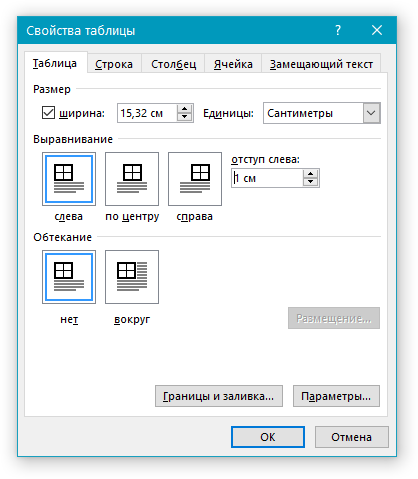
Урок: Как в Word сделать продолжение таблицы
На этом все, из этой небольшой статьи вы узнали, как выровнять текст в таблице в Ворде, а также о том, как выровнять саму таблицу. Теперь вы знаете немного больше, мы же хотим пожелать вам успехов в дальнейшем освоении этой многофункциональной программы для работы с документами.
 Наша группа в TelegramПолезные советы и помощь
Наша группа в TelegramПолезные советы и помощь
 lumpics.ru
lumpics.ru
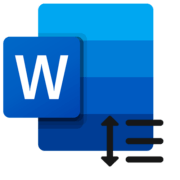

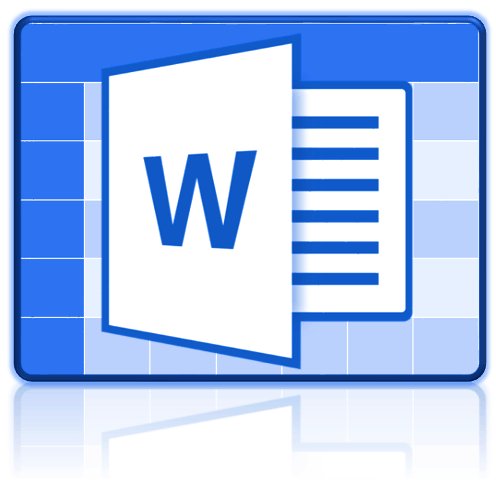
При 1,5 интервале и всех выравниваниях текст все равно смещен вверх
Спасибо, освежили память
я спросил, почему текст в ячейке таблицы word не выравнивается по центру, а только справа. Как выравнивать я знаю, но в том то и дело, что текст не выравнивается.
А мне тут другой ответ.
Здравствуйте. Так ведь оно же очевидно, почему ответ другой — статья «Как в Ворде выровнять текст в таблице» явно рассказывает о решении задачи, а не об устранении проблемы. Для понимания проблемы, с которой вы столкнулись, необходимо больше деталей — как минимум, о содержимом ячеек таблицы (есть ли там что-то кроме текста) и том, что находится вокруг этих ячеек, таблицы. Также крайне желательно сделать и прикрепить к следующему комментарию скриншот, на котором все это будет видно, чтобы была выделена одна из «проблемных» ячеек и видна панель инструментов (во вкладке «Главная», но дополнительно может потребоваться и вкладка «Макет» группы «Работа с таблицами»). Имея эти сведения, наверняка и решение найти получится.
Просто отрыл статью, глянул на скриншот и за секунду всё понял. Спасибо большое!
Спасибо и вам. Всегда рады помочь.
Не помогает макет, все равно текст прилип к верхним краям ячеек.
Здравствуйте. Не может «Макет» не помогать, если все в порядке с Вордом и текстовым документом. Какая версия программы используется, откуда взят документ и таблица в нем — сами создавали или файл был скачал из интернета? Поддается ли текст и сама таблица редактированию, то есть можно ли их хоть как-то изменить?
Здравствуйте. Как в вордовской таблице расположить строки по вертикали?
Валерий, здравствуйте. По вертикали нужно расположить именно строки или написанный в них текст? Если первое, можно просто растянуть ячейки по высоте или повернуть таблицу (в таком случае будет повернут и содержащийся в ней текст). Подробнее об этом мы писали в отдельной статье.
Подробнее: Как повернуть таблицу в Word
Но, предполагаю, что вертикально требуется расположить содержимое строк. Для этого выделите те ячейки, для которых это требуется сделать, нажмите правую кнопку мышки, выберите пункт «Направление текста» и в открывшемся диалоговом окне выберите вариант написания — снизу вверх или сверху вниз, после чего нажмите «ОК».
Подробнее: Как вертикально писать текст в Ворде (см. Способ 2 — показано на примере одной ячейки, но аналогичным образом метод работает и со всей таблицей)
Попросили поправить содержимое таблицы, в которой все строки должны быть отформатированы в макете по центру верхнего поля. Все параметры правильно заданы. Но… в некоторых строках текст не прижимается к верхнему полю. даже при выделении ячеек видно, что имеется значительный отступ сверху. Конечно, можно просто перепечатать, вставив новые строки, но дело принципа, хочется разобраться в причине. Буду признательна за помощь.
P.S. Кстати, при копировании «бракованной» строки в другой файл все встает как надо.
Спасибо за скорый ответ! Форматирование ячеек и интервалы везде заданы одинаковые, я пробовала их менять, уменьшать и увеличивать, делала очистку форматирования, но это не работает((( Обратите внимание, даже на маленькой картинке скрина экрана видно, что при выделении ячеек в верхней части таблички выделение начинается от верхней границы, а в нижней половине между границей и выделением белая полоса, что говорит о том, что откуда-то берется дополнительный интервал сверху.
Увидел. Сложно по скриншоту сказать, в чем может быть проблема, если изменение интервалов и очистка форматирования ее не решают. Что правее находится? Возможно, проблема не в тексте и его размере, а самих ячейках, точнее, том, каким образом их создавали — сразу или потом «дорисовывали» новые строки. Возможно, дело в шрифте и/или его размере (в одной из ячеек). Вы пробовали изменять интервалы и очищать форматирование не для всего текста («проблемного» или вообще всего) в таблице, а для содержимого каждой ячейки отдельно? Если «бракованную» строку вернуть из другого файла и вставить ее вместо оригинала, проблема тоже остается?
Лариса, здравствуйте. Скажите, вы пробовали изменять междустрочный интервал? Возможно, проблема именно в этом (хотя по скриншоту я в принципе не вижу проблемы), и это интервал нужно либо уменьшить, либо удалить вовсе. Ознакомьтесь с представленной по ссылке ниже статьей, начав с ее первой части, но пропустив третий пункт. В окне, которое открывается в пятом пункте, попробуйте задать желаемые или просто минимально возможные значения интервалов и сохраните их, нажав «ОК». Прежде чем выполнять эти рекомендации, выделите текст, с которым будете работать.
Подробнее: Изменение междустрочных интервалов в Word
Word упорно не хочет ровнять текст
Если хотите решить проблему, предоставьте подробности — что за таблица и как она выровнена, что находится внутри ее ячеек (текст, числа, другие данные), как это содержимое выровнено сейчас и как его требуется выровнять? Есть ли в документе (в таблице или на ее границах, внутри ячеек) другие объекты, отличные от обычного текста и чисел (например, изображения или математические уравнения)? Лучше и проще всего достичь желаемого результата будет в случае, если вы не только опишете суть проблемы и задачи, но и прикрепите скриншот того, как эта таблица выглядит сейчас.
3,33
33,3
,333
Как можно выровнены относительно запятой
3,33
33,3
,333
В последней версии ворда все совершенно по другому выглядит, бесполезная статья, потратил время только
Последняя это какая? В статье показан Word 2016, и после этой версии в интерфейсе программы практически не было никаких изменений, не считая добавления тем оформления. Собственно, не было и того, что можно назвать новой версией, просто появились две разновидности подписки — 365 и 2019, Единственная заметная «разница», но не играющая никакой роли в решении задачи, рассматриваемой в статье, это то, что вкладка «Дизайн» теперь называется «Конструктор», а вкладка «Конструктор», которая появляется при выделении таблицы, называется «Конструктор таблиц». При этом все те элементы, которые необходимы непосредственно для выравнивания таблицы и ее содержимого находятся на прежнем месте и называются так же, как и ранее. Просто на скриншотах Word развернут не на весь экран, и то, что в полноэкранном режиме представляет собой группу инструментов, здесь выглядит как меню с выпадающим списком. Но, опять же, если читать и статью, и названия этих самых пунктов на скринах (или хотя бы смотреть на место, в котором они располагаются и как выглядит сами кнопки), выровнять таблицу не составит труда.
P.S.: Может, прикрепите скриншот того, как совершенно по-другому выглядит ваша «последняя версия»?
Вроде бы как другие изменения вносятся, но спасибо за ссылочку
Все, вроде отключил ограничения, да вот только во вкладке «Макет» все то же самое…и самое веселое это то, что появилась еще 1 вкладка «Макет» в самом правом краю, однако там все функционирует стабильно, и в отличии от другой вкладки имеет более удобное меню.
На вашем скриншоте тоже есть вторая вкладка «Макет», которая находится справа. Первая — стандартный элемент программы, вторая — специально для таблиц, потому она и находится в разделе «Работа с таблицами», который появляется тогда, когда таблица выделена и содержит в себе необходимые инструменты для работы с ней. При работе с изображениями или, например, графиками, появляются аналогичные разделы, но уже заточенные под конкретные элементы.
Вот, уважаемый…
Так у вас же документ в режиме ограниченной функциональности (указано в шапке программы, справа от названия файла). Очевидно, что в нем не только текст в таблице выравниваться не будет, но и никакие другие изменения внести не получится. Собственно, именно поэтому на панели инструментов не активны и другие элементы. Для того чтобы работать с содержимым документа, необходимо отключить этот режим. О том, как это сделать, рассказывается в другой статье на нашем сайте, ссылка ниже. После того как этот режим будет отключен, вы сможете выровнять текст в таблице и внести любые другие изменения в файл.
Подробнее: Отключение режима ограниченной функциональности в Word
не работает ,надписи выровнять тускло отображены то-есть не активно так что ваша статья только для вас не для люде это не работает!!!
Здравствуйте. Все работает, если делать так, как написано в статье, и если задача заключается исключительно в выравнивании текста внутри таблицы. Но это не значит, что возможные нюансы, которые могут помешать выполнению процедуры, исключены. Для того, чтобы понять, в чем заключается суть конкретно вашей проблемы, уточните, какая версия Microsoft Word используется и, если есть такая возможность, прикрепите к следующему комментарию скриншот выделенной таблицы с текстом и «тусклых» надписей-кнопок для выравнивания текста.
Интересует выравнивание с помощью Word по высоте. Если это не поедусмотрено, то так и напишите… Тогда поможите, сократите время поиска на вопрос…
Здравствуйте. Выравнивание по высоте тоже возможно, только с ним все далеко не так просто, как с выравниванием по ширине. Выбираете подходящий размер шрифта, а затем настраиваете интервалы так, чтобы расстояние от текста до верхних и нижних границ ячеек было одинаковым. При необходимости можно (а иногда и нужно) изменять высоту строк таблицы. О том, как все это делается, рассказано в отдельных статьях на нашем сайте.
Изменение размера шрифта в Microsoft Word
Настройка междустрочных интервалов в Ворде
Форматирование таблиц в MS Word
Да понятно, что можно сделать всю таблицу заново! Просто из принципа хотелось победить старую))))) Спасибо!
Не за что. Да и в предложенном мной варианте Вы же не полностью таблицу создаете, а только оформляете текст в ней. Хотя, конечно, все зависит от его объема и конечных требований.
Здравствуйте! Да, видимо применено разное выравнивание или разные стили форматирования. В некоторых ячейках в отдельности не работают обычные способы выравнивания. Как их определить и сделать одинаково? Сравниваю стили — всё вроде бы одно и то же, но в отдельных ячейках, хоть тресни, текст или внизу ячейки или вверху, — и ни с места! Где та волшебная кнопка?
Волшебная кнопка, к счастью, есть, но сработает она только в том случае, если Вы готовы оформить текст в таблице с нуля, то есть задать шрифт, его размер и тип выравнивания. Для этого выделите таблицу вместе со всем ее содержимым, нажав на кнопку-плюсик в ее верхнем левом углу, и нажмите по кнопке «Очистить все форматирование» (буква А с ластиком), расположенной в группе инструментов «Шрифт» во вкладке «Главная». После этого весь текст будет приведен к единому, базовому для документа стилю. Дальнейшие изменения тоже следует вносить для всей таблицы, то есть предварительно ее выделяя, это при условии, что стиль оформления должен быть один для всего текста.
почему в одних ячейках текст посередине, а в других смещен выше или ниже? как сделать одинаково?
Здравствуйте. Вы точно читали статью, под которой оставили свой комментарий? В не же рассказывается как раз-таки о том, как выровнять таблицу и текст в ней. А происходит это, наверняка, потому, что к тексту в разных ячейках применено разное выравнивание, а то и разные стили форматирования.
Для выравнивания текста в таблицах по вертикали, кроме свойств ячеек (в параметрах самой таблицы) бывает необходимо проверить свойства абзаца текста в ячейке. В абзаце можно задать параметр «интервал перед» — определяет положение текста относительно предшествующего абзаца в тексте. В данном случае, относительно верхней границы ячейки. При создании таблиц в тексте, где уже есть ненулевой подобный параметр в абзаце, в ячейках таблицы он наследуется из предшествующего таблице текста.
Здравствуйте, Анатолий. Да, Вы правы, но в таком случае интервал для текста в таблице можно изменить вручную, воспользовавшись рекомендациями по ссылкам из предыдущего комментария.
К сожалению не смотря осуществленные манипуляции, описанные в статье, текст по прежнему не в центре строчки ! Имеется некоторое сдвиг вверх. Что делать?
Здравствуйте. Скажите, каким из описанных в статье способов Вы выравнивали текст? Выбиралось ли значение «По центру» в разделе «Выравнивание» вкладки «Макет» или этот же тип выравнивания («по центру»), но уже в свойствах таблицы все в той же вкладке «Макет»?
Попробуйте сделать то, о чем написал пользователь в комментарии ниже — во вкладке «Главная» в группе «Абзац» нажмите по кнопке «Интервал» и выберите подходящее значение из доступных или задайте свое. Предварительно текст в таблице нужно выделить.
Читайте также:
Изменение межстрочного интервала в Word
Изменение интервалов между абзацами
Зашел как советовали выше в Абзац изменил Междустрочный с двойного на одинарный и О ЧУДО текст стало посреди ячеки
Здравствуйте, как ровно сделать числа в таблице? Чтобы под запятой была запятая,чтобы все числа и цифры были одна по одной ? ( Я бы это и сама сделала,но там есть в таблице и 1 и 10743 ) Если можно дать максимально понятный ответ) Спасибо за понимание
Елизавета, здравствуйте. Выровнять числа внутри таблицы можно точно таким же образом, как и текст (статья по теме), и это описано в первой части данной статьи. Просто выделяете необходимую колонку, а затем выбираете один из возможных вариантов выравнивания — по левому или правому краю, по ширине или по центру. Вероятнее всего, Вам нужен первый или второй вариант (по одному из краев).
Говоря непосредственно о «запятой под запятой» — это можно сделать разве что с числами одного порядка (единицы, десятки, сотни, тысячи), и то не факт. Все дело в том, что «ориентир» для Ворда — это не разделитесь, коим в данном случае является запятая, а числа. Конечно, можно пробовать делать все вручную, применяя разное выравнивание к разным ячейкам, где-то добавляя лишние отступы и т.д., но стоит ли оно того?
Знаете, видимо нужно
Но нужно это не мне, а руководителю моего диплома
Спасибо большое за ответ